Não é segredo que as redes Wi-Fi são fortemente afetadas por interferências, e paredes e outros objetos podem se encontrar no caminho do sinal sem fio e, após outro obstáculo, uma onda eletromagnética pode simplesmente não cumprir seu objetivo. Na era digital, tudo pode ser visualizado, e até mesmo como os sinais Wi-Fi invisíveis ao olho humano são espalhados.
Quando existe uma ferramenta que permite mostrar visualmente o nível do sinal imediatamente em um mapa da área, isso facilita muito a percepção da imagem da rede como um todo. Essas ferramentas permitem que você baixe imediatamente o plano de construção e, andando com ele com o receptor Wi-Fi ligado, você pode obter mapas de calor da cobertura do rádio e muitos outros dados úteis:
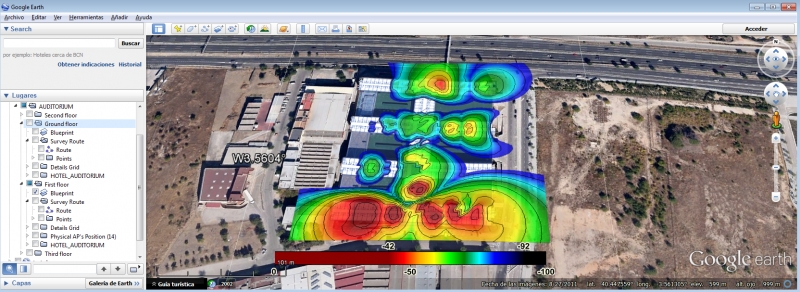
A captura de tela acima foi tirada no Acrylic Wi-Fi (para Windows), que permite criar mapas de calor usando dados do Google Map, mas para dispositivos móveis não existem produtos de software menos eficazes. A maioria das ferramentas de análise de cobertura Wi-Fi baseadas no Windows oferece uma grande variedade de funcionalidades. A propósito, aqui analisamos alguns deles, distribuídos gratuitamente ou condicionalmente gratuitamente (demo e / ou com funcionalidade truncada). Mas se você não precisa de todos os recursos de aplicativos avançados do Windows com a identificação de fontes de interferência ou uma melhor visualização, o software baseado no Android pode ajudar a resolver uma série de tarefas importantes.
Os aplicativos de analisador de cobertura Wi-Fi no Google Play não são incomuns, há um grande número deles, mas ao escolher um aplicativo, fomos guiados por vários fatores: distribuição gratuita, capacidade de criar mapas de calor e presença de funcionalidade incomum (algo mais do que apenas monitorando canais). Como resultado, a lista de dezenas de aplicativos foi reduzida para 4. A análise inclui programas como: Analisador e Surveyor Wi-Fi, Visualizador de Wi-Fi, iMapper Wi-Fi Pro e WiTuners Mobile:
Analisador e Surveyor Wi-Fi
Usando o exemplo deste analisador Wi-Fi, consideraremos o princípio de operação no aplicativo em mais detalhes; para outros produtos de software, omitiremos algumas configurações passo a passo e iremos diretamente para a análise de recursos.
O Analisador de Wi-Fi e o Surveyor da ManageEngine possuem recursos muito simples e são distribuídos gratuitamente. O programa nem tem uma versão paga estendida. O instalador pesa cerca de 6 MB. Ao abrir o aplicativo, após a primeira configuração, você pode acessar a página Analisador ou Surveyor. Ao mesmo tempo, no modo Analisador, as redes Wi-Fi que o seu dispositivo vê são monitoradas e no Surveyor você pode adicionar uma planta da memória do seu dispositivo ou armazenamento na nuvem:

Após a adição do mapa da sala, o aplicativo oferece a você "passear" pelo prédio e fazer medições da cobertura do rádio nos pontos em que você está localizado, isso é feito com uma pressão longa na tela do monitor do seu smartphone. Depois de percorrer todos os pontos de controle, você pode concluir a “pesquisa” do território e exibir um relatório clicando no botão “Finalizar pesquisa”. Além disso, se você fizer medições e um sinal Wi-Fi não for detectado em um determinado ponto, você receberá uma notificação correspondente do programa:
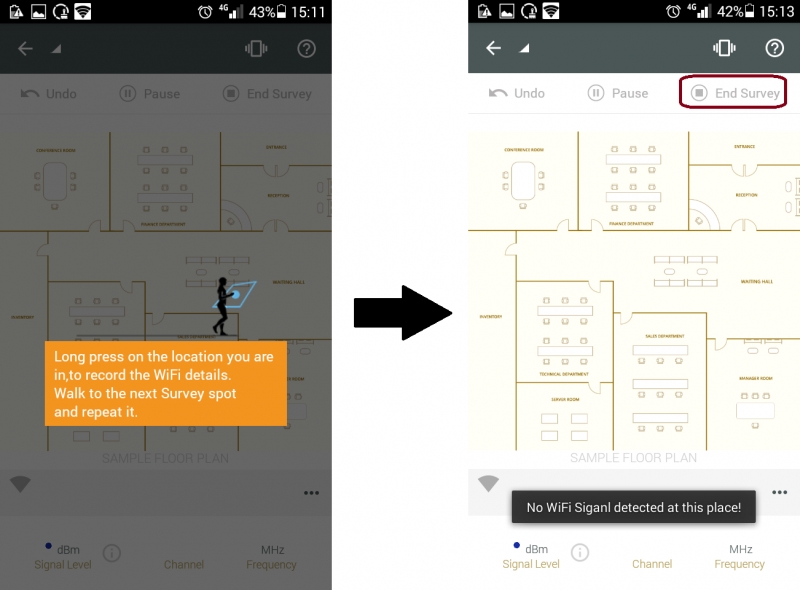
A descrição do programa indica que você pode fotografar a planta e carregá-la no programa para trabalhar mais com ela. Vamos adicionar alguns arredores e ver o que acontece. Como dados iniciais, escolheremos um plano de evacuação do prédio com o codinome "Pentágono", fotografado, conforme indicado na descrição do programa, no mesmo smartphone:

Na guia "Surveyor", clique em "Adicionar plano" e carregue a foto tirada diretamente da galeria de fotos. Em seguida, passamos para o ponto desejado no mapa e clicamos na tela do smartphone, e as informações sobre o nível do sinal Wi-Fi fixo aparecem no mapa. Obviamente, é bom que o aplicativo se lembre do nível do sinal de todos os APs disponíveis nos pontos medidos. As capturas de tela abaixo mostram os níveis de sinal nos pontos medidos para três redes selecionadas aleatoriamente:
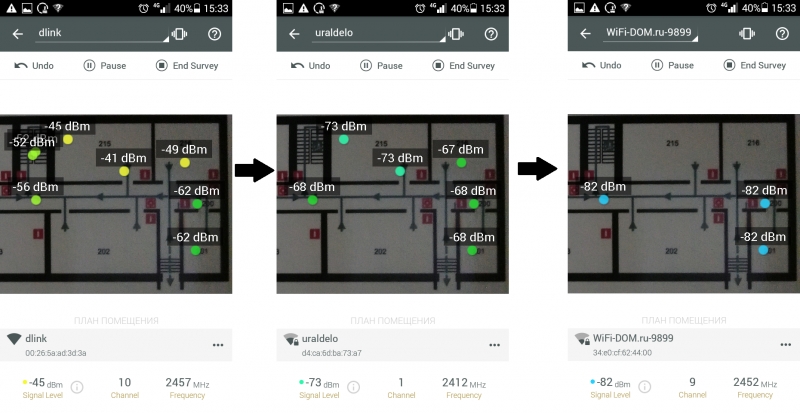
Observe que o mesmo número de medições foi realizado nas três capturas de tela, mas, dependendo de qual rede você seleciona no menu suspenso (no nosso exemplo, essas são redes dlink, uraldelo, WiFi-DOM.ru), os níveis de sinal de uma rede específica são exibidos no mapa . Se o smartphone não conseguir detectar uma dessas redes nos pontos de medição, não será exibido no mapa.
Infelizmente, escolher um ponto de acesso separado para ver o raio de sua operação não funciona, você só pode selecionar seu SSID. A diferença é que, se vários pontos de acesso usam o mesmo SSID, o aplicativo não pode determinar se equipamentos diferentes criam uma área de cobertura ou uma. Além disso, o aplicativo permite exibir dados com o efeito de um mapa de calor e não apenas fornecer um relatório sobre o nível do sinal em um ponto especificado:
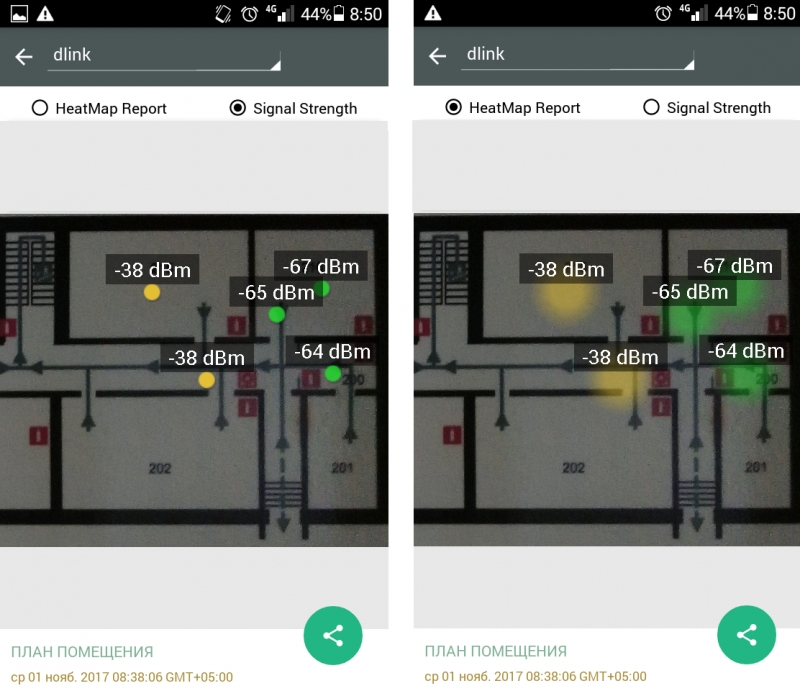
Francamente falando, o efeito é tão ... Havia uma suposição de que, para criar um mapa de calor completo, um número suficientemente grande de medições deveria ser feito, mas esse empreendimento não teve êxito:
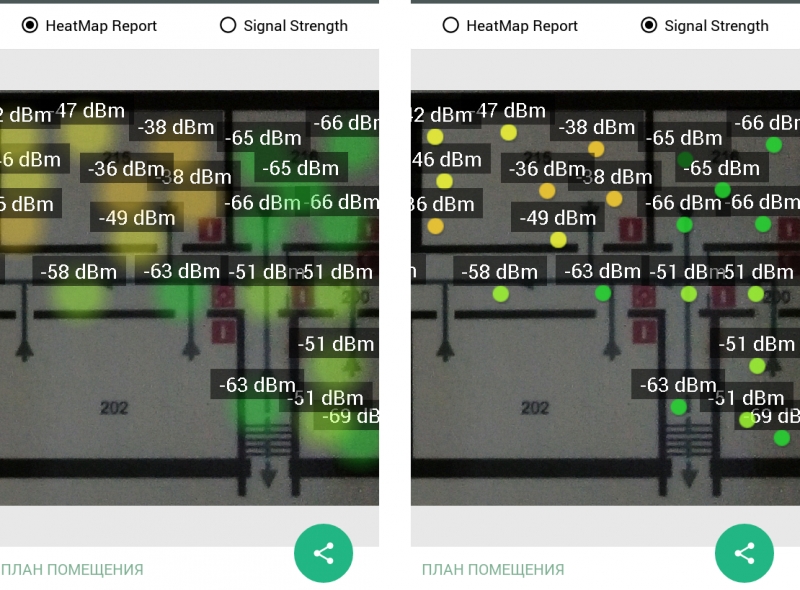
O efeito do mapa de calor (Relatório HeatMap) irradia apenas um pouco além do tamanho original dos pontos que você vê no relatório Força do sinal, portanto, na verdade, você apenas vê pontos embaçados. Como veremos mais adiante, todas as outras ferramentas de software de análise de cobertura Wi-Fi usam determinados algoritmos de previsão para preencher essas lacunas e criar um mapa de calor mais completo sem precisar percorrer todos os metros quadrados do edifício. Portanto, em termos de construção de mapas de calor, o programa Wi-Fi Analyzer e Surveyor não é muito conveniente.
Vamos ficar um pouco mais neste programa e dizer algumas palavras sobre a ferramenta Analyzer do aplicativo em questão. Aqui você encontra 4 guias na parte inferior da tela, cada uma das quais contém dados triviais e acessíveis em quase todos os aplicativos similares:
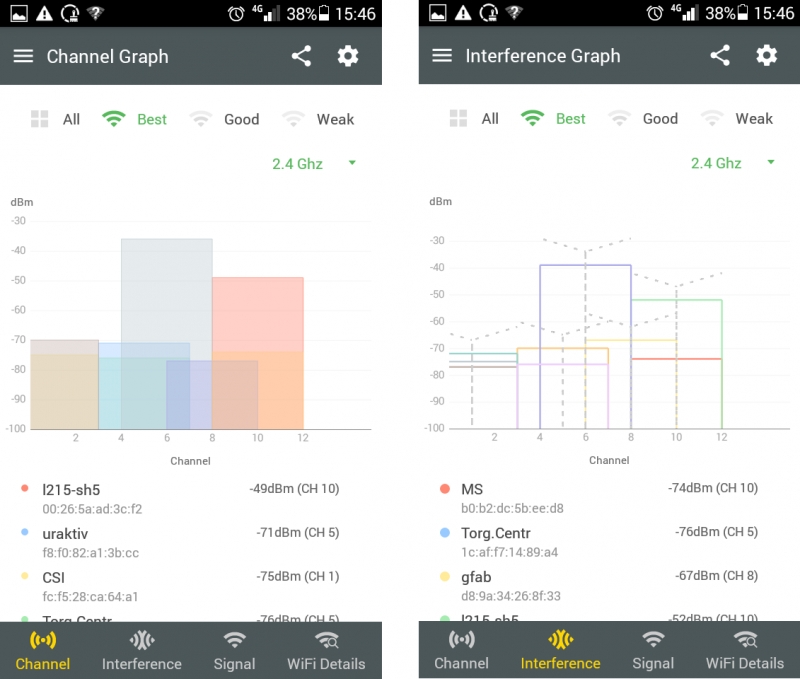
A guia "Canal" exibe informações sobre pontos de acesso disponíveis (APs) e os canais nos quais eles operam na forma de diagramas de colunas. A seguir, as guias "Interferência" e "Sinal", que fornecem as mesmas informações de antes (na guia "Canal"), mas diretamente sobre o assunto da interferência e do nível do sinal de cada ponto de acesso (por assim dizer, para uma percepção mais conveniente):

Aqui você pode escolher quais pontos de acesso devem ser exibidos com base nas informações de intensidade do sinal (Melhor, Bom, Fraco ou Mostrar tudo). E a última guia - “Detalhes do Wi-Fi” (ou informações sobre o Wi-Fi) mostra uma lista de texto dos pontos disponíveis e informações básicas sobre eles: SSID, endereços MAC, intensidade do sinal, canal usado para transferência de dados. Infelizmente, não há informações sobre o algoritmo de criptografia de rede usado.
Nas configurações do analisador, você pode definir o intervalo de varredura ou desativá-lo em princípio, o que pode ser útil se você precisar acessar as medições anteriores. Além disso, no programa, você pode dar qualquer nome à rede, o que ajudará a monitorar essas redes no futuro. Essas configurações simples podem ajudar no trabalho contínuo com redes específicas.
Visualizador de Wi-Fi
O visualizador de Wi-Fi do ITO Akihiro também é gratuito e oferece uma funcionalidade muito simples de mapa de calor, além de várias outras ferramentas úteis.
Depois de abrir o Wi-Fi Visualizer, você verá a tela Digitalizar, que exibe informações sobre a conexão atual ao ponto de acesso Wi-Fi. Juntamente com os estados da rede sem fio, ele também mostra a largura do canal, o canal central e a taxa máxima de transferência de dados (embora o programa nem sempre possa determinar todos esses parâmetros):
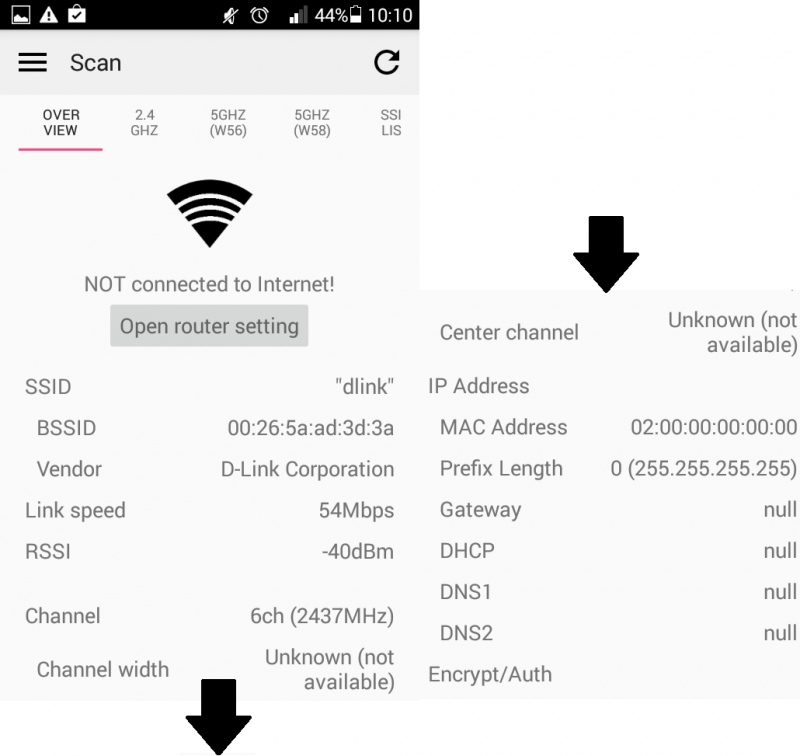
Você também pode visualizar as guias na mesma página que permitem ver a ocupação do canal e sua representação gráfica nas bandas de 2,4 GHz e para cada subconjunto das bandas de 5 GHz, mas seria mais conveniente ver todas as bandas de 5 GHz em uma página:
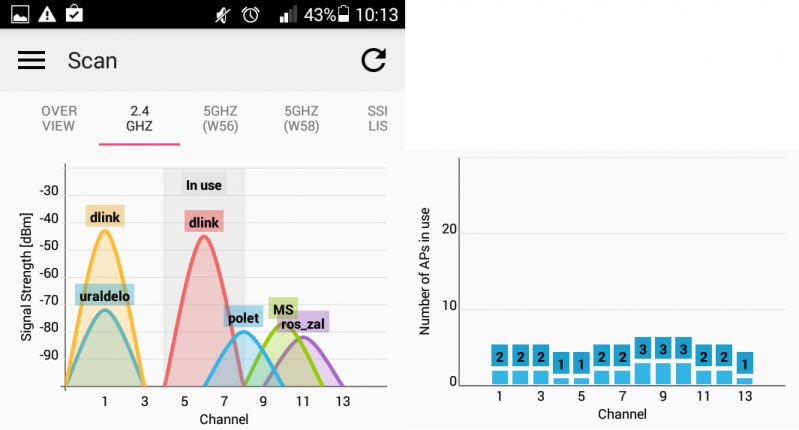
Além disso, na página de digitalização, há uma guia com uma lista de SSIDs disponíveis. Você não pode filtrar a lista, mas pode classificar os dispositivos por SSID e BSSID. Na mesma página “Digitalizar”, é possível salvar uma lista de dispositivos e gráficos com informações e status do canal, que podem ser retornados e visualizados posteriormente. Esse é um recurso bastante conveniente que nem todos os aplicativos gratuitos oferecem:
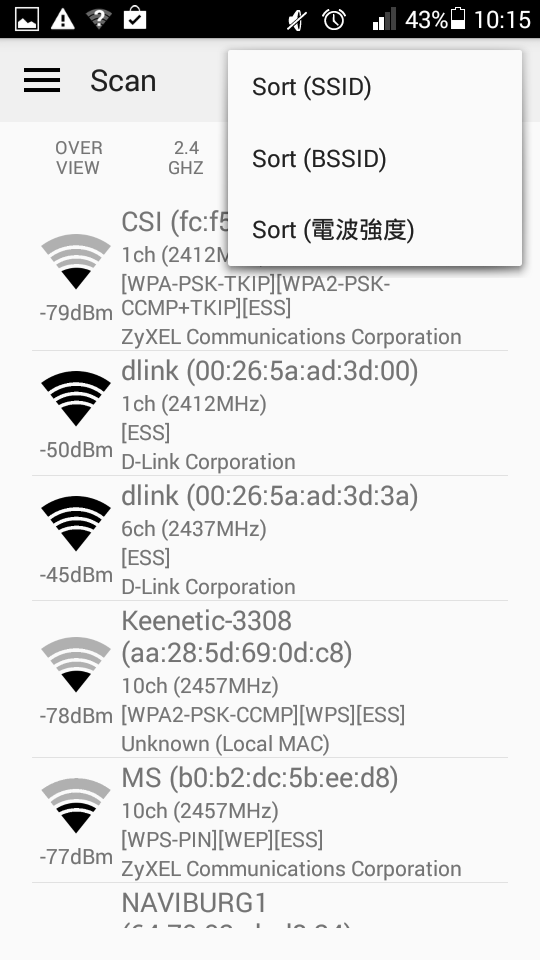
É aí que as funções de digitalização terminam, e podemos considerar os mapas de calor, a guia correspondente "Mapa de calor":
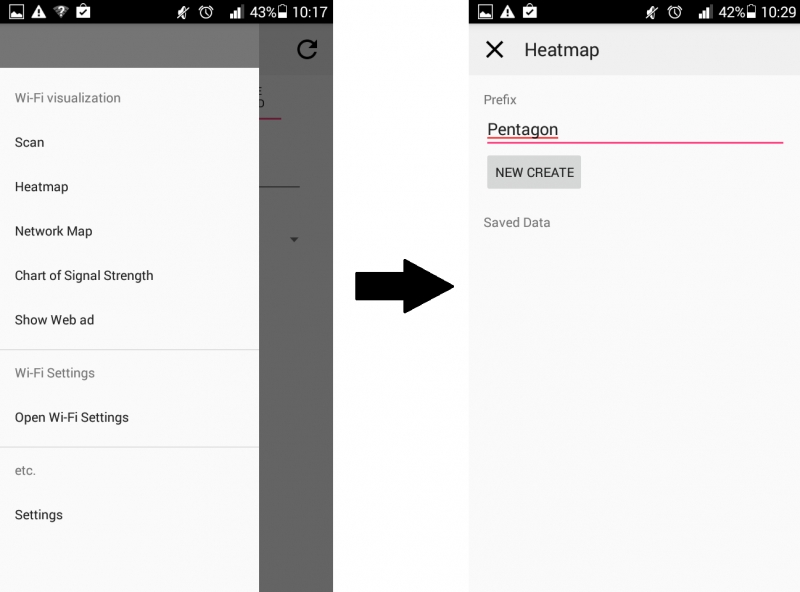
Na página Mapa de Calor, você pode nomear e criar um novo projeto. Quando você adiciona uma planta baixa (pode ser uma imagem simples), como no programa anterior, indica sua localização no mapa, o programa registra o ponto de acesso e economiza sua velocidade de transferência de dados e energia no ponto especificado. Infelizmente, ao contrário do aplicativo considerado anteriormente, o programa registra apenas estatísticas do AP ao qual você está conectado no momento. Isso não é muito conveniente e pode ser um problema se você quiser ver se os sinais de um ponto afetam outro no mapa de calor. Neste programa, é simplesmente impossível de fazer. Mas, graças ao algoritmo de previsão de nível de sinal adaptável, é possível criar mapas de calor mais uniformes:
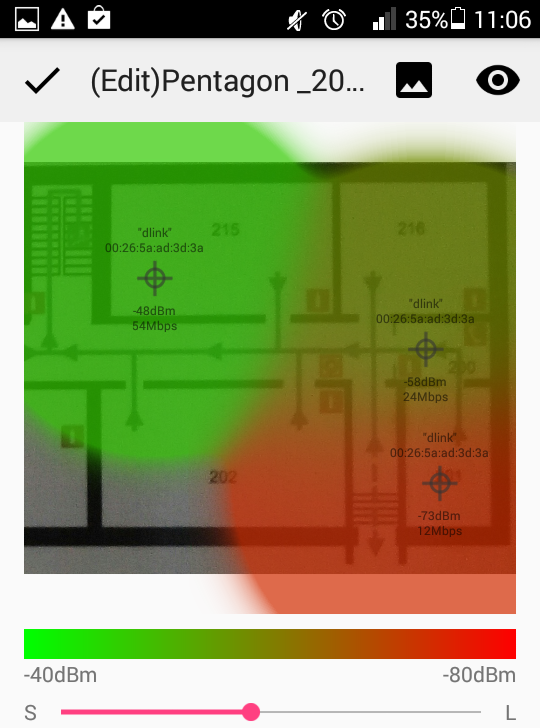
Vamos para a guia igualmente interessante "Mapa de Rede" (abaixo em "Mapa de Calor"). Aqui na tela você pode ver a árvore de dispositivos encontrados na rede. Na verdade, é um scanner IP simples que exibe o IP, os endereços MAC e os nomes de rede dos dispositivos na rede (como roteadores / switches / APs sem fio), além dos dispositivos clientes. Esse é um ótimo recurso de bônus que não é observado na maioria dos outros aplicativos para analisar redes Wi-Fi:
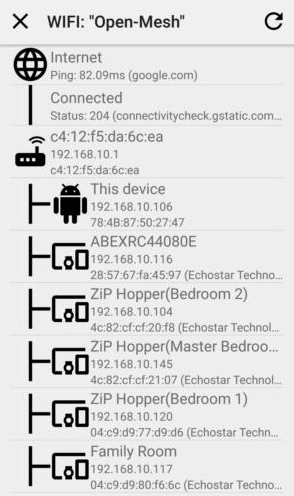
Na guia “Chart of Signal Strenght” (intensidade do sinal), é possível visualizar um gráfico do nível do sinal versus o tempo (os dados são mostrados para o ponto de acesso ao qual você está conectado). Embora essa função seja muito simples, também é muito conveniente. O gráfico mostra uma linha estática indicando uma linha de limite típica de roaming de -80 dBm. É possível, afastando-se do ponto de acesso, entender a que distância a atenuação indicada de -80dBm será observada a partir dele e levar isso em consideração ao organizar a cobertura de rádio sem interrupções:
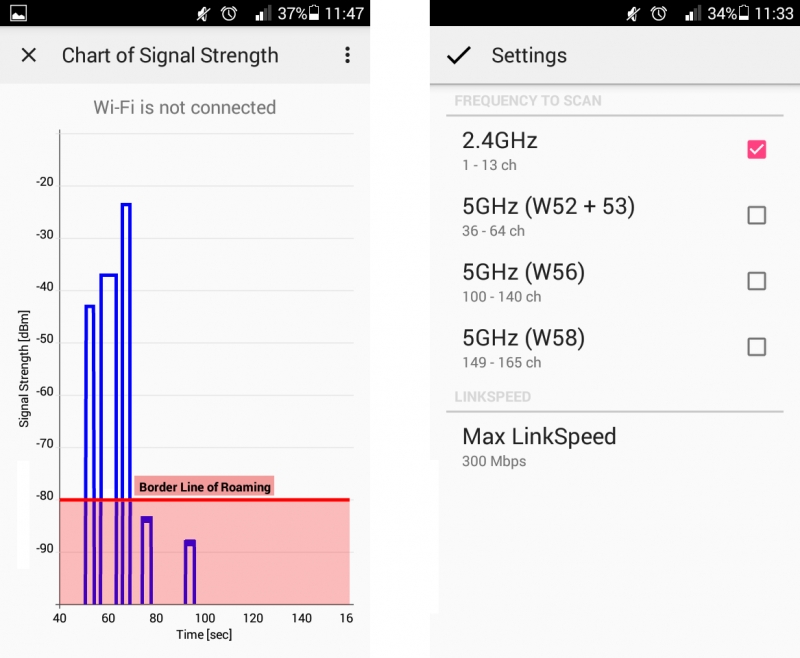
A guia "Configuração" fornece informações sobre as características do seu dispositivo: frequências suportadas e taxa máxima de transferência de dados.
Portanto, se você precisar de uma boa ferramenta para analisar a cobertura de rádio e as redes Wi-Fi em geral, esse aplicativo deverá ser adicionado ao seu arsenal. Essas soluções são adequadas para a análise de pequenas redes sem fio, especialmente se você é o único administrador de sistema em sua empresa. Com ele, você pode realizar análises expressas ao projetar ou expandir uma rede Wi-Fi existente.
Nesta parte do artigo, examinamos o trabalho de duas das quatro solicitações prometidas. Na segunda parte, consideraremos o trabalho de mais duas soluções de software sem recursos menos interessantes que permitem analisar a cobertura de rádio - são o iMapper Wi-Fi Pro e o WiTuners Mobile.